Introduksjon
Youtube ble grunnlagt i 2005 av Chad Hurley, Steve Chen og Jawed Karim, tidligere Paypal-ansatte. Tjenesten ble i 2006 kjøpt opp av Google for 1,65 millarder USD.
Youtube er en av de mest populære tjenestene for videodeling på nettet. I mai 2010 ble det registret over 2 milliarder treff daglig på Youtube. Videovisningen skjer i utgangspunktet med programmet Adobe Flash Player – det installeres som et tilleggsprogram for en nettleser som Internet Explorer, Firefox, Opera, Safari, Seamonkey eller AOL. Nettstedet tilbyr også visning via HTML5, men dette er foreløpig en eksperimentell funksjon.
I denne guiden får du en oversikt over noen søkemuligheter, måter å overføre videoer til eller fra Youtube-nettstedet, pluss ulike måter for visning av videoer og deling av videoer.
Youtube kan i utgangspunktet brukes uten å være logget på tjenesten, men for en del av mulighetene kreves det registrering. Dersom du har Google-konto fra før av kan du bruke denne til å logge deg inn på Youtube. I motsatt tilfelle kan registrere seg via denne lenken.
Nyttige Youtube-lenker
********** ********** ********** ********** **********
Søk
Det finnes mange muligheter som kan brukes til å finne frem en video på Youtube. Du kan bla i flere kategorier via Videos-lenken midt på en Youtube-side, eller du kan via Channels-lenken bla i videoer som Youtube-registrerte brukere har sendt inn.
Søkefunksjon
Et alternativ er å bruke Youtube sitt eget søkeverktøy. Du kan bruke mange av de samme søketriksene i Youtube som kan brukes i Google og andre søkemotorer. Her er noen eksempler:
- Søk i videotittel
Dersom du setter ordet "allintitle:" foran søkeordet, vil du kun søke i en videotittel. Det vil si du søker ikke i beskrivelsen av videoen eller i tagger.Eksempel:allintitle: monty python - Ekskluder bestemte ord
Du kan bruke et minustegn (-) for å ekskludere noe fra søkeresultatet.Eksempel:michael palin -python - Wild card
Bruk stjerne (*) for å la Youtube gjette på et ord, eksempelvis dersom du kun husker deler av en frase du ønsker å søke på.Eksempel:* python - Frasesøk
Bruke anførselstegn dersom du ønsker å søke etter en frase og ikke enkeltord.Eksempel:"Is this the real life"
Du kan eventuelt bruke "søkealternativer" – det er en lenke som dukker opp etter at du har søkt på noe i Youtube, det vil si på nettsiden med søkeresultater. Her har du muligheten til å innsnevre søket.
Alternative søkeverktøy
Det finnes mange tredjepartsverktøy som tilbyr søk i Youtube. Dette er noen av dem:
- YouTube Fast Search: gjør det mulig å avspille videoen ved siden av søkeresultatet. Du kan også klikke-og-dra enkeltvideoer fra søkeresultatet for å lage en videoliste med dine favoritter.Den har også en såkalt Videowall-funksjon som gjør at du kan lage en vegg med miniatyrbider av videoer.
- Cooliris: viser videoene på stor vegg som du kan bla i eller søke på. Trykk på en av videoene på veggen for avspilling.
- YouTube 20090119: Firefox-utvidelse for Youtube som gjør at du får Youtube-søkemulighet i nettleseren.
- VideoSurf Videos at a Glance: gir mulighet for forhåndsvisning av videoer i Google, Yahoo og Youtube.
- Videosurf: gir en spesiell visuell oppsummering av Youtube-videoer og andre videotjenester.
********** ********** ********** ********** **********
Opplasting og nedlasting
Opplasting betyr å overføre videoer til Youtube sine nettsider, og nedlasting innebærer det motsatte, det vil si å laste ned videoer på din datamaskin.
Videoproduksjon
Her finner du en del lenker til innføring og opplæring i videoproduksjon, det vil si kurs som omhandler det å lage egen video:
- Youtube: How to make video
- Learning Video Production
- Creator's Corner
- Videomaker
- Izzy video
- Desktop-video-guide.com
- Video Camera Tutorials
På google.com finner du også en del informasjon om redigering av videoer, og verktøy som kan brukes til dette, blant annet informasjon om gratisverktøyet Video Editor – selve verktøyet finner du på youtube.com/editor.
Opplasting
Før du setter i gang med eventuell opplasting av videoer, bør du være klar over at det ikke lov å legge ut videoer som er beskyttet av opphavsretten – Youtube har fra tid til annen måttet slette en stor mengde ulovlige videoer. Hvis det dreier seg om egne videoer, skal ikke dette være noe problem.
Du må først logge deg inn på Youtube for å laste opp en video. Deretter trykker du på "Last opp"-knappen øverst på siden. Du får opp en ny side med muligheten for å laste opp en videofil, eller spille inn video fra nettkamera. Det er også mulig å laste opp videoer direkte fra mobile enheter. Les mer på youtube.com.
Youtube godkjenner filformater som AVI, 3GP, MOV, MP4, MPEG, FLV, SWF og MKV. Les mer på google.com. Dersom du har video på et annet filformat kan man bruke et program for å konvertere, eksempelvis kommandolinjeverktøyet ffmpeg eller programmet super som har grafisk grensesnitt.
Youtube har en maksgrense på videoer på 15 minutter – les mer.
Nedlasting
I januar 2009 snakket Youtube om egen funksjon som gjør det mulig å laste ned videoer, men fortsatt skal kun et begrenset utvalg som har fått denne muligheten.
På hjelpesidene til Youtube står faktisk at nedlasting generelt ikke støttes, men offisielt finnes to unntak:
- Nedlasting via Youtube-partnere.
- Last ned egne videoer via brukerens egne Youtube-kontoside. Brukeren må da være pålogget. Klikk på brukernavnet øverst i høyre hjørnet og velg "Konto".
Det finne imidlertid mange tredjepartsprogrammer som kan brukes til å laste ned Youtube-videoer. Dette er noen av dem.
- Easy Youtube Video Downloader: en Firefox-utvidelse som gjør det enkelt å laste ned Youtube-video.
- Netvideohunter: en Firefox-utvidelse som kan brukes til å laste ned videoer fra flere nettsteder, blant annet Youtube. Programmet har innebygd forhåndsvisning.
- Youtube Flash Video Downloader : en widget for nettleseren Opera. Den kan brukes til å laste ned videoer fra Youtube.
- Youtube Downloader: et program for Windows 2000, XP og Vista som gjør det mulig å laste ned videoer fra flere videonettstedet, blant annet Youtube. Programmet kan også brukes til å konvertere videoformatet.
********** ********** ********** ********** **********
Visning av videoer
Standardvisningen (SD) i Youtube har sideforholdet 4:3 mens en høydefinisjonsvisning (HD) har sideforholdet 16:9. Du kan endre visningen til høyere kvalitet via en egen HQ-knapp (eventuelt en HD-knapp) nederst til høyre i videovinduet dersom videoen i utgangspunkt tillater dette.
Du kan eventuelt overstyre denne innstillingen ved å logge deg på Youtube, trykke på ditt brukernavn øverst til høyre og velge "Konto", Innstilling for avspilling", og "Velg alltid det beste alternativet for meg basert på spillerstørrelsen", dersom du ønsker alltid beste videokvalitet.
Bedre kontroll over Youtube-grensesnittet
Noen Youtube-videoer har en knapp som gjør det mulig å "turn down the lights", noe som gjør resten av Youtube-grensesnittet mørkere slik at videoen du ser på blir tydeligere. Firefox-utvidelsen Youtube Cinema gjør det mulig å få denne finessen i alle videoer, pluss at også bakgrunnsfargen kan endres.
Better Youtube er en Firefox-utvidelse med samling av Greasemonkey-script som gjør det mulig å tilpasse Youtube-grensesnittet.
Youtubeapp er en Firefox-utvidelse som gir et Itunes-lignende grensesnitt som gjør det enklere å vise og dele Youtube-videoer.
Musikkvideoer
Blant mange videoer på Youtube finnes selvsagt også musikkvideoer, men nå har nettsiden organisert denne sjangeren på en egen side. Denne finner du på youtube.com/music.
Direktesendinger
Youtube tilbyr i utgangspunktet ikke direktesendinger. Riktignok har Youtube enkelte ganger tilbudt direktesendinger fra begivenheter som konserter og sportsarrangementer, men dette har hittil kun vært sporadiske tilbud, og alltid ved bruk av teknologi fra andre selskaper. I september 2010 startet Youtube med testing av direktesendinger, men dette var kun en kortvarig test på to dager (13. og 14. september 2010). Det er usikkert om og når Youtube skal fortsette med dette.
Youtube på mobilen
Nettstedet youtube.com finnes i en tilrettelagt utgave for mobiltelefoner. Denne er tilgjengelig via adressen m.youtube.com i nettleseren på mobilen. Les mer om tjenesten påyoutube.com/mobile. Vær imidlertid oppmerksom på at bruk av en slik tjeneste vil innebære stor datatrafikk, og derfor kan kostnaden ved bruk av tjenesten bli svært høy, med mindre du har et mobilabonnement med fastpris.
Google TV
Youtube Leanback er en tjeneste som er presentert som en forhåndsvisning av en tjeneste som på et senere tidspunkt skal kunne bli til Google TV, det vil si en tjeneste som skal være optimalisert for visning på en TV. Sendingene du får i denne forhåndsvisningen er basert på dine tidligere valg på Youtube, men dersom du ikke har Youtube-konto får du noen utvalgte populære videoklipp – les mer.
Youtube Leanback er altså en test, men du finner tjenesten på youtube.com/leanback. Sending starter automatisk når du besøker nettstedet.
Youtube på TV
Det finnes etter hvert mange enheter (blant annet TV-er, Wii, Playstation og Blu-ray-spillere) som har innbygde kanaler med mulighet for visning av Youtube-videoer. Påyoutube.com/youtubeonyourtv finner du veiledning for oppsett av Youtube på en TV.
HTML5
Som tidligere (i introduksjonen) nevnt driver Youtube med et eksperiment med video med HTML5, og denne visningen finner du på youtube.com/html5. Dette krever nettleser som støtter både videotaggen i HTML, og h.264-enkodet video, noe Youtube mener foreløpig kun gjelder Chrome, Opera 10.6, Safari, Internet Explorer og Firefox 4 (beta i skrivende stund).
Video med HTML5 gjør det mulig å vise videoer uten å måtte installere ekstra programvare. Per i dag er det Adobe Flash som må installeres før visning av videoer er mulig.
Visning av video på nettsider
Du kan på en enkel måte legge ut en video på en blogg, din hjemmeside, et diskusjonsforum eller en hvilken som helst nettside, det vil si en lenke som inkluderer bilde av selve videospilleren på Youtube, på denne måten:
Høyreklikk på selve videoen, og velg "Copy embed html". Nå har du kopiert kildekoden på denne måten, kan du lime inn koden hvor du vil. Dersom størrelsen (640x385) på bildet ikke passer inn i nettsiden som det skal kopieres inn i, kan du endre på verdien for både "width" og "height".
Deling av video
Du kan dele ut en video via en Share/Del-lenke midt på siden, og velge en av lenkene til de sosiale nettstedene som dukker opp under Share/Del-lenken dersom du trykker på den.
Med bruk av tagger kan man endre visning av videoer som deles ut til andre brukere. Slike tagger kan kun legges inn av brukere som eier videoene, det vil si som laster dem opp til Youtube.
Taggen legges inn i en spalte på høyre siden av videoen. Det er en spalte som blant annet inneholder informasjon om den aktuelle videoen.
En tagg kan legges til via en Account-lenke som er plassert på toppen av en Youtube-side, det vil si eieren av videoen må først logge seg inn på Youtube-siden. Trykk deretter på Edit-knapp og på Video Information-lenke for å redigere.
Her er noen av tagger som kan brukes til å endre visning:
- "yt:crop=16:9" – denne taggen zoomer inn på 16:9-delen av videoen slik at eventuelle svarte kanter rundt videoen forsvinner.
- "yt:stretch=16:9" – skalerer "anamorphic"-videoer (videoer som har svarte kanter).
- "yt:stretch=4:3" – skalerer widescreen videoer slik at de blir tilpasset en 4:3-spiller.
- "yt:quality=high" – ordner videoen slik at standardinnstillingen blir av høyest mulig kvalitet.
Kontrollere startpunktet i en video
Det er mulig å kontrollere startpunktet på en video ved å endre litt på adressen (URL) til videoen.
Dersom du legger til #t=_m_s mot slutten av videons URL kan du kontrollere startpunktet for visning av videoen. Eksempelvis vil URL-en http://www.youtube.com/watch?v=p_IZ6CAlxG8#t=0m60s føre til at startpunktet for videoen vil forflytte seg ett minutt inn i videoen.
Opprett en spilleliste
Du kan opprette en spilleliste via en egen Playlist-lenke midt på en nettside for en beste video.
Du vil finne din playlist på youtube.com/my_playlists. Du vil på høyresiden finne innstillinger for din spilleliste.
Tilleggsprogrammer for nettleser
Det finnes et stort utvalg av programmer som kan forbedre Youtube-opplevelsen. Lenkene vi presenterer her kun et lite utvalg. Du finner flere programmer i de delene av denne guiden som omhandler søk og overføring.
- Firefox
- GoogleTube legger en knapp i søkeresultater, med mulighet for visning av video direkte i søkeresultatet. Du finner flere utvidelser på addons.mozilla.org.
- Chrome
- Auto HD for YouTube avspiller alle videoer automatisk i HD, dersom det er mulig. Du finner flere utvidelser på chrome.google.com.
- Opera
- Youtube Player med spilleliste og søkemulighet. Du finner flere Opera-widgets påwidgets.opera.com.
Nye funksjoner
På youtube.com/testtube finner du funksjoner som utviklerne eksperimenterer med men som alle som ønsker kan teste ut.
********** ********** ********** ********** **********
Kilde: hardware.no
Se også
Youtube fjerner flere videoer
Youtube sliter mot konkurrent
Snart spillefilmer på Youtube?
Youtube i full HD
Youtube Direct lansert
Youtube vurderer abonnementmodell
Youtube øker kvaliteten



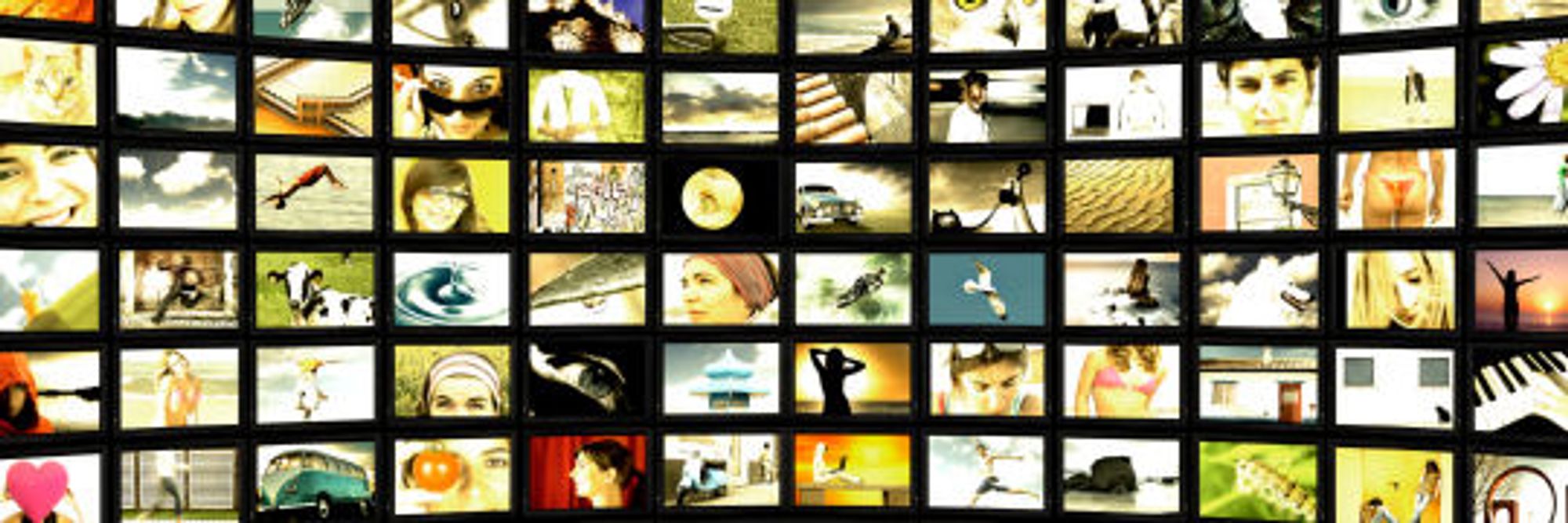
Ingen kommentarer:
Legg inn en kommentar